
U ka ea foldareng e lakatsehang kapa u tsamaise lenaneo u sebelisa meqomong e nepahetseng e rutoang ka sistiming ea Windows 10. Leha ho le joalo, mathata a fapaneng a tšoaea nako e nepahetseng. Mathata ana a hokahane le pontšo ea litšoantšo ka komporong ea komporo. Ka mor'a moo, re tla leka ka hohle kamoo re tla leka ka hohle kamoo re ka khonang ho sebetsana le ho hlonama ho joalo mme re bontše mekhoa e seng e le teng ea ho e rarolla.
Re rarolla bothata ka litšoantšo tse lahlehileng ka har'a desktop ho Windows 10
Ts'ebeliso ea kamehla e bitsoang "mofuputsi" e ikarabella bakeng sa ho bonts'a lintho tse khutšoane. E etsa mesebetsi e meng, empa kajeno re thahasella feela ntho e le 'ngoe. Ts'ebetso e fosahetseng ea sesebelisoa sena hangata e tlisa ponahalo ea phoso e hlahlojoang, empa mabaka a mang a hlaha. Taba ea pele, re khothaletsa ho hlahloba thibelo e kholo - hore na pontšo ea litšoantšo e buloa. Tobetsa ho CUPTCH PKM ea Desktop PKM, ho honotha sebōpeho sa "Sheba hore ho na le" View "
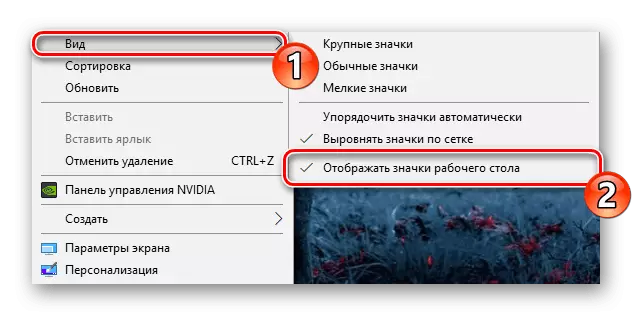
Ntle le moo, litšoantšo li ile tsa nyamela 'me ka lebaka la phoso e sa tebang ea OS, e hlahang nako le nako ho basebelisi ba bang. E khalemeloa ka ho theha karolo ea mofuta ofe kapa ofe ho desktop.
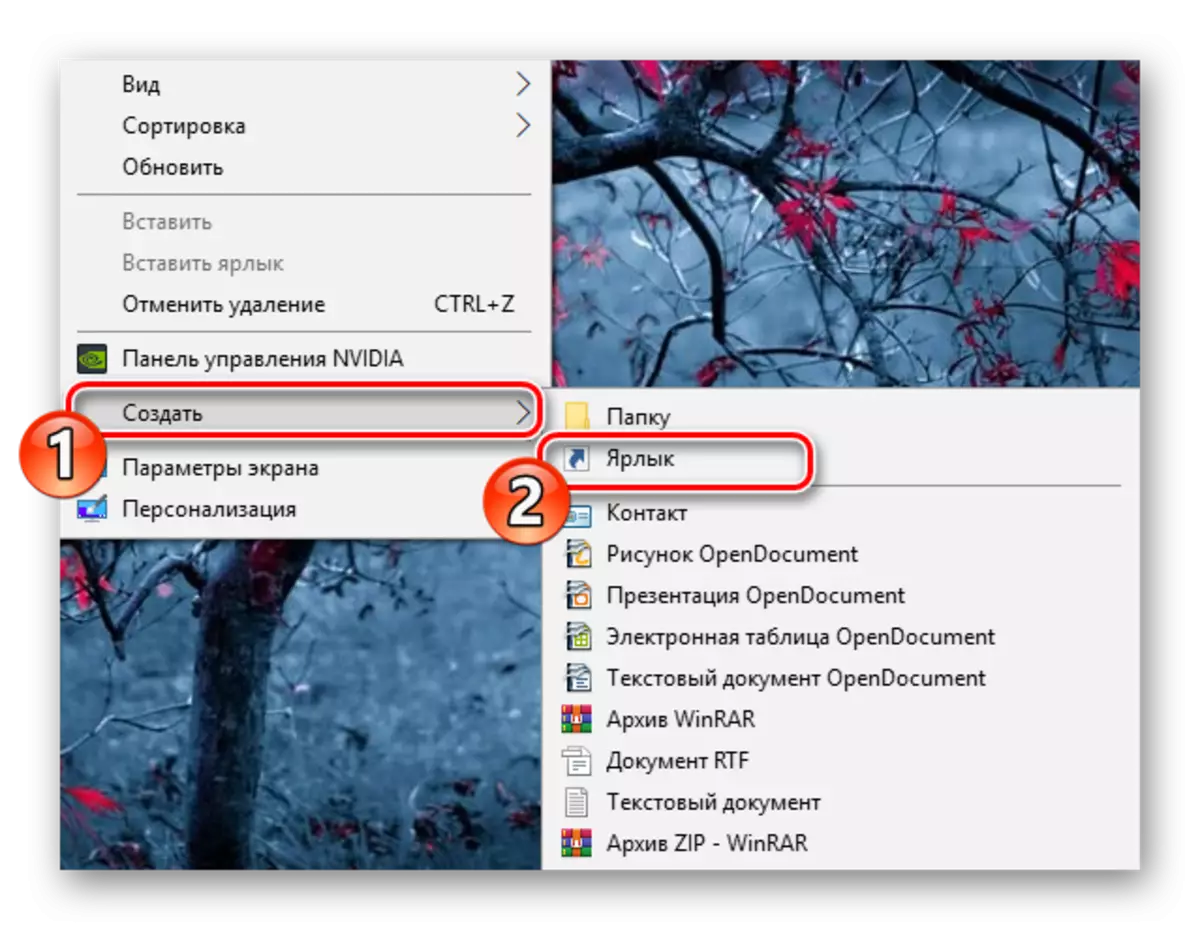
Hangata, haeba lebaka le ne le tšeloa ka mokhoa o nkoa, litšoantšo tsohle li khutlela libakeng tsa tsona, empa ka linako tse ling li lula li le mathata ka mabitso a sistimi. Ho fola ha bona ho etsoa ka menyu e ngoe:
- Ha a le ka fensetere ea "lipapiso", tlanya ho "Botho" ".
- Etela Karolo ea "lihlooho" 'me u tobe "Desktop" ea "Desktop".
- Joale u bona litšoantšo tsohle tsa tsamaiso. Lekola tse hlokahalang le ho sebelisa liphetoho ho kenya tšebetsong lipontšo tsa bona.
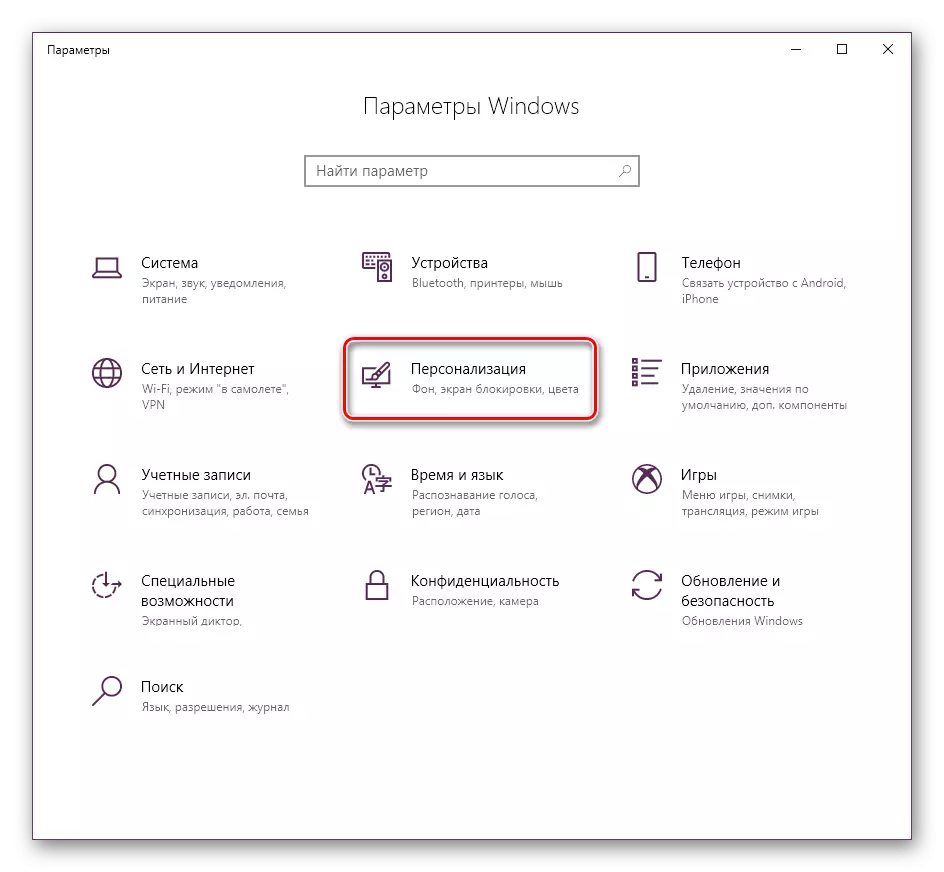
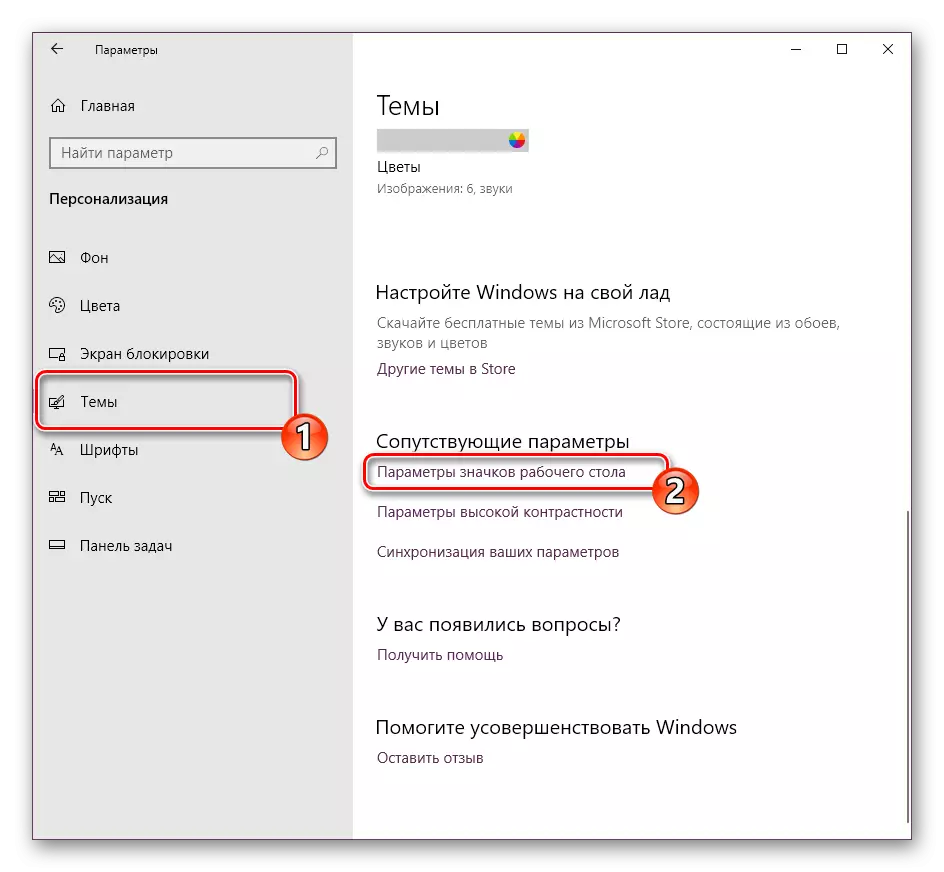
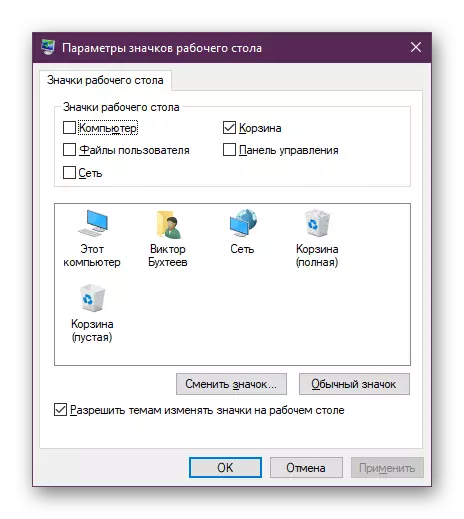
Mokhoa oa 2: Maemo Khalemelo
Mokhoa o fetileng o ne o shebane le maemo a sisteme, ao ka linako tse ling a thusang ho rarolla mosebetsi, hangata o bakoa ke mathata a tšebetso ea "mokhanni oa tšebetso". Pele, re u khothaletsa ho e qala. E ka etsoa ka makhetlo a seng mekae:
- Tobetsa PCM ka konopo ea ho qala ebe u khetha "Motsamaisi" Motsamaisi oa Mosebetsi ".
- E-ea lits'ebetsong tabong, tlanya ka nepo ho "mofuputsi" ebe o khetha "Qala hape".
- Haeba har'a lits'ebetso tseo u ke keng ua li fumana kopo e lakatsehang, e fumane ka patlo "ebe o tobetsa ho" Bua ".
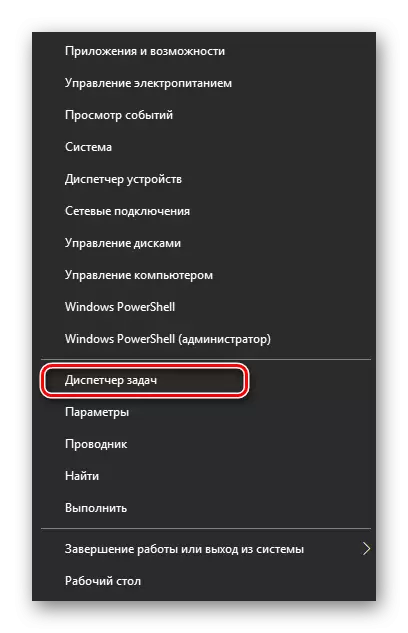
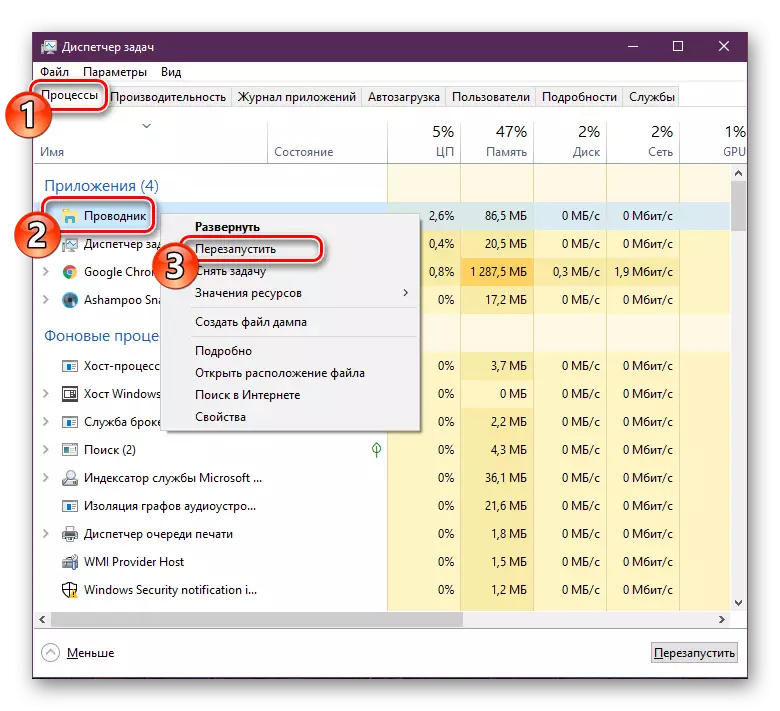
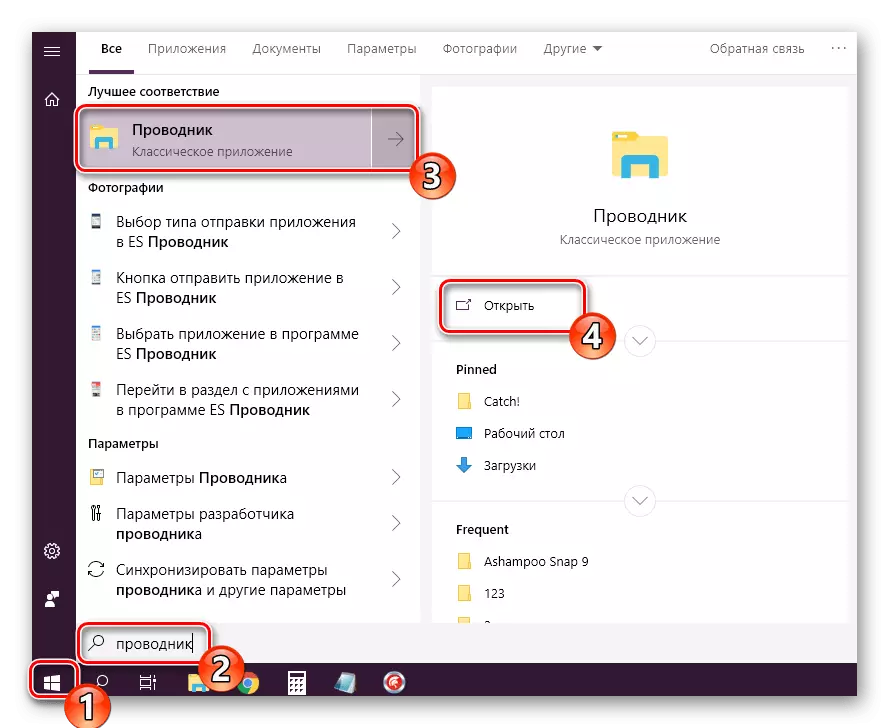
Ha liketso tse hlahisitsoeng ka holimo li ne li sa tlise ho hlahloba litlhophiso tsa ngoliso, hobane qala le tšebetso ea "mokhanni" oa "mokhanni" oa "mokhanni" oa "mokhanni" oa "mokhanni" oa "mokhanni" oa "mokhanni" oa "mokhanni" oa "mokhanni" oa "mokhanni" oa "mokhanni" oa "mokhanni" oa "mokhanni" oa "mokhanni" oa "mokhanni" oa "mokhanni" oa "mokhanni" oa "mokhanni" oa "mokhanni" oa "mokhanni" oa "mokhanni" oa "mokhanni" oa "mokhanni" oa "mokhanni" oa "mokhanni" oa "mokhanni" oa "mokhanni" oa "mokhanni" oa "mokhanni" oa "mokhanni" oa "mokhanni" oa matsoho "o etsoa ka tsona. O ka supa feela litekanyetso tse tharo:
- Cress The Win + R Tyreing ea mantlha ho tsamaisa ts'ebeliso "ea Rulity". Moleng o nepahetseng, thaepa RegedIt ebe o tobetsa ho "ho lokile" kapa ho kena.
- E-ea tseleng ho ea tseleng e latelang ho kena foldareng e hlokahalang.
Hkey_local_mamane \ software \ Microsoft \ windows nt \ ht \ wingon
- Beha khoele ea khetla 'me u hlahlobe hore e na le boleng ba mofuputsi.exe.
- Haeba boleng bo fapane, tobetsa habeli moleng ona 'me u e hlophise.
- Ketso tse tšoanang li phetoa ka paramente ea litsebi. E tlameha ebe c: \ windows \ sis windy32 \ Ussinit.exe
- Joale Latela Tsela HKEY_LOCAL_MACHINE \ software \ software Haeba ho joalo, hlakola.
- Qala komporo ho fetola liphetoho.
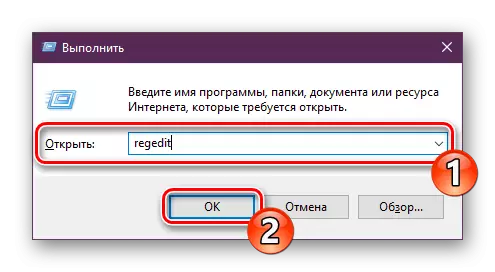
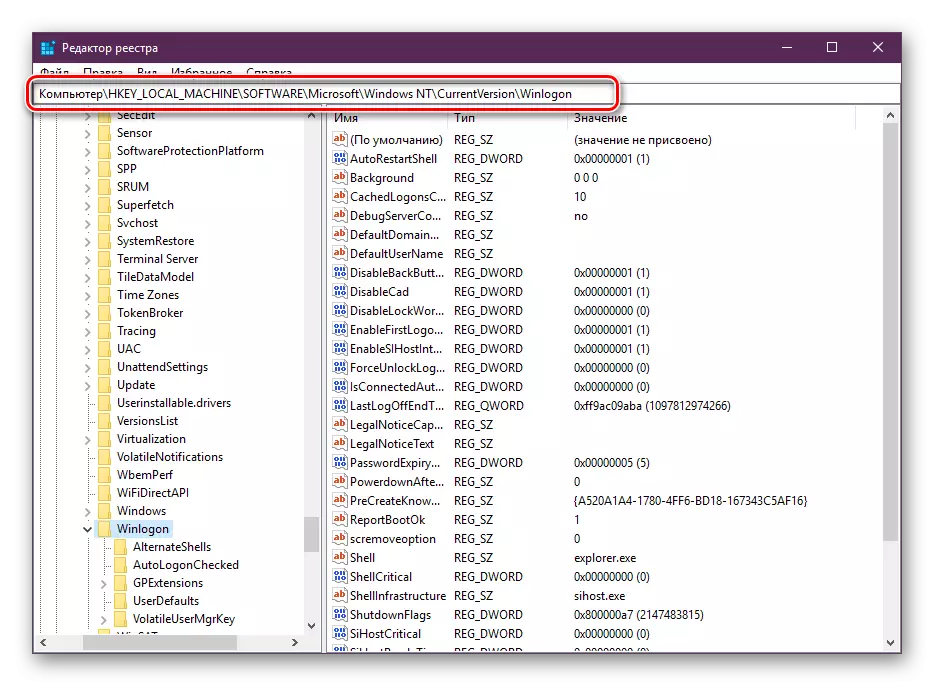
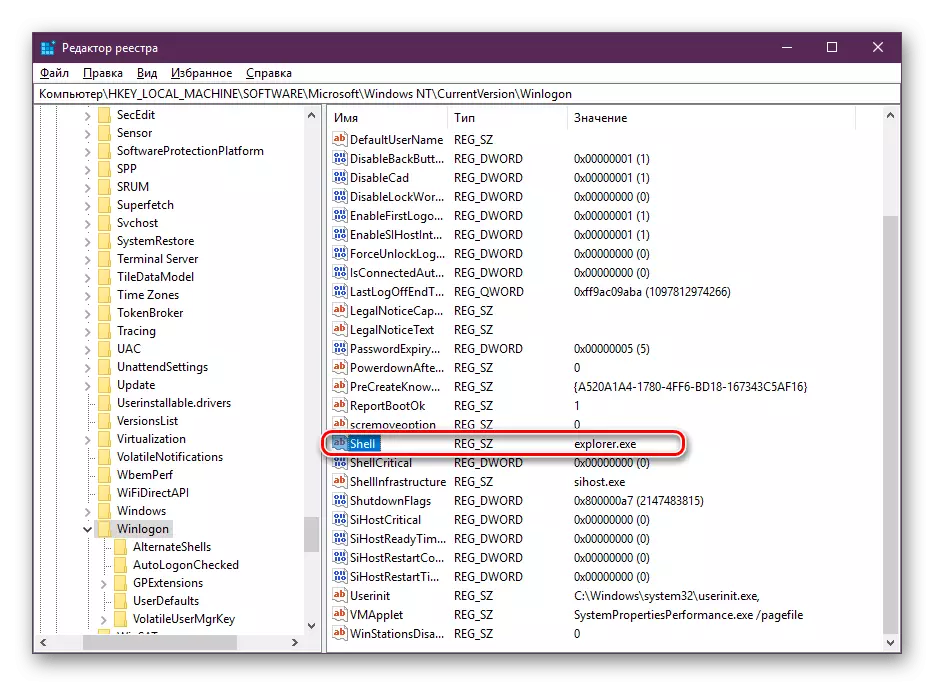
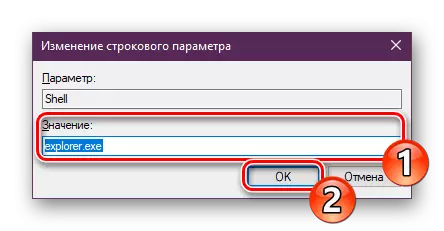
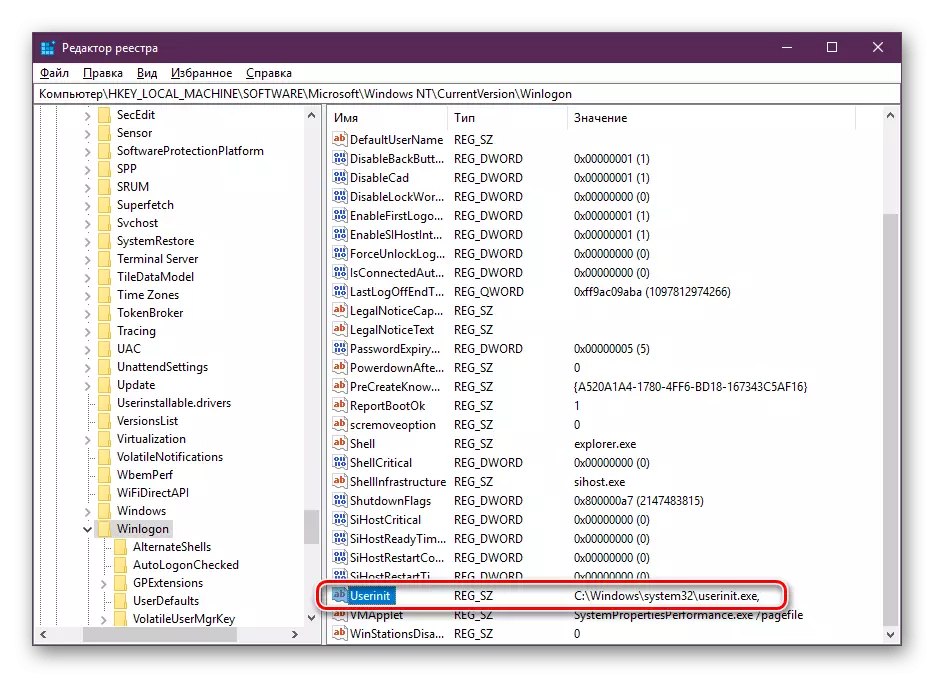
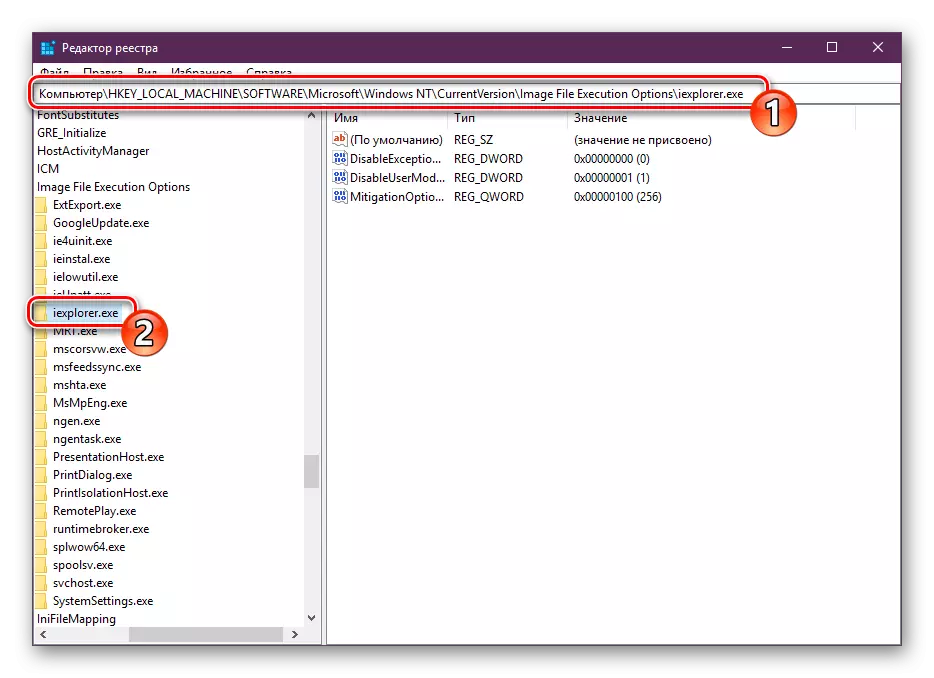
Ha ho sa na lipapiso tse ling hape li lokela ho lokisoa hantle ka bonngoe, kaha sena se ka lebisa ho litsie tšebetsong ea sistimi ea ts'ebetso. Ho molemo ho nka monyetla ka mekhoa e ikhethang ho hloekisa ngongoreho ho ea liphosong, ka sebele e tla thusa ho tlosa mathata a setseng. Litaelo tse qaqileng tsa sehlooho sena li batla sengolong se seng se sehokela se latelang.
Bona le:
Mokhoa oa ho hloekisa software ea Windows ho tsoa liphosong
Mokhoa oa ho hloekisa ngoliso e potlakileng le ka mokhoa o hlakileng ho tsoa litšila
Mokhoa oa 3: Sistimi ea Scenning bakeng sa vaerase
Hangata, bothata bo ka sehloohong ha bo na pontšo ea likhato tsa komporong, empa hape le ts'ebetso ea OS e ho tšoaetsa k'homphieutha ka lifaele tse mpe. PC e tloaelehile feela ka mor'a ho hloekisa ka botlalo likokoana-hloko. Ba tla thusa ho sebetsana le ketsahalo ena, lingoliloeng tsa rona tseo u tla li fumana ka tlase.
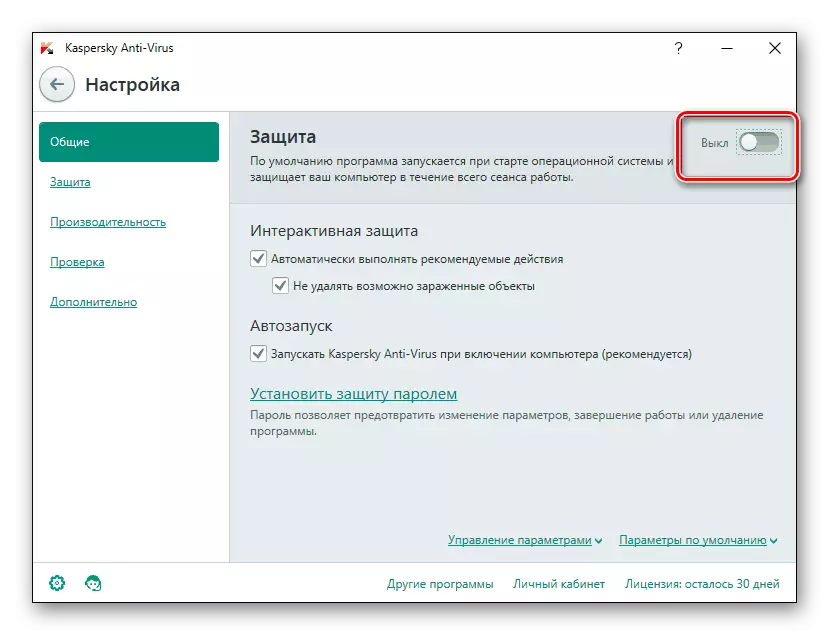
Bala Haholoanyane:
Ho loantša livaerase tsa khomphutha
Mananeo a ho tlosa livaerase ho tsoa khomphuteng
Cheke ea k'homphieutha bakeng sa livaerase ntle le antivirus
Kamora ho sesa le ho hloekisa, ho khothalletsoa ho pheta tsela ea pele le ea bobeli pele e ne e sa hlahe.
Mokhoa oa 4: Khutlisa lifaele tsa sistimi
Lifaele tsa sistimi li senyehile ka linako tse ling tse senyehileng ka lebaka la livaerase, maebane a mosebelisi a sa reroang kapa liphoso tse fapaneng. Ho na le lisebelisoa tse tharo tse tloaelehileng tse tla thusa ho sekaseka le ho khutlisetsa lintho tse joalo. Iketsetse lintho le bona ka ho ea boitsebisong ba rona bo arohaneng.
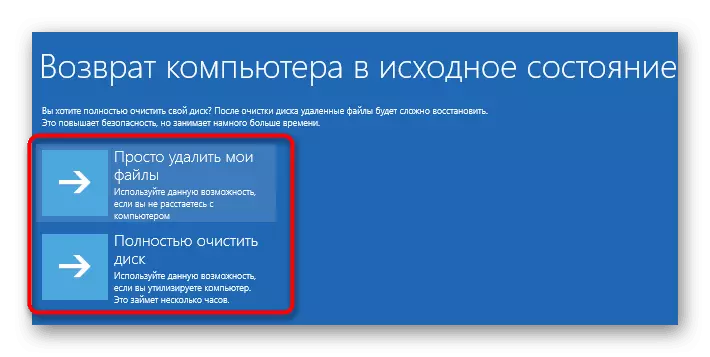
Bala haholoanyane: Khutlisa lifaele tsa sistimi ho Windows 10
Ka thoko, ke batla ho bua ka ts'ebetso ea backup. Ho khutlisetsa kopi ea Windows e bolokiloeng e na le thuso ha matsale a lahlehile kapele kamora ho etsa liketso, joalo ka ho kenya ha litšenyehelo tsa Software.
Mokhoa oa 5: Ho hokahanya leihlo la bobeli
Hona joale hangata basebelisi ba sebelisa likhakanyo tse 'maloa ho sebetsa. Ha li hokahane, li hlophisitsoe hantle bakeng sa ts'ebetso e tloaelehileng, leha ho le joalo, haeba u hlokomela hore meqomo e ile ea nyamela e 'ngoe ea lipontšo,' me u tla ikopanya le tlhophiso e nepahetseng. Tataiso e atolositsoeng ka taba ena e bala hape.Bala haholoanyane: Ho hokela le ho tsamaisa lithunya tse peli lifensetereng 10
Mokhoa oa 6: hlakola ntjhafatso
Ka linako tse ling Microsoft e Koala Lintlafatso tse sa sebetseng ka botlalo ho basebelisi ba bang. Haeba u fumana hore litšoantšo li ile tsa nyamela hang kamora ntlafatso, ho khothalletsoa ho e khutlisetsa ho fihlela liphoso tsohle li hlophisitsoe ke bahlahisi. Ho tlosa mekhoa e mengata ho ka ba bonolo, haeba ho hlokahala, u sebelisa buka e latelang.
Bala haholoanyane: Tlosa lintlafatso ho Windows 10
Ka sena, sehloohong sa rona se tla fihlela qetong ea eona e hlakileng. U se u tloaetse ho lokisa liphoso tse tšeletseng tse fumanehang ka mekhabiso e sieo ho desktop. Joalokaha u bona, mokhoa o mong le o mong o tla ba o loketseng ka ho fetisisa maemong a fapaneng, ho tla nkhothaletsa ho etsa e mong le e mong oa bona ho ea sebetsa le bothata.
Bona le:
Theha le ho sebelisa li-deskto tse ngata tse fapaneng ho Windows 10
Ho kenya Wallpapers ho Windows 10
